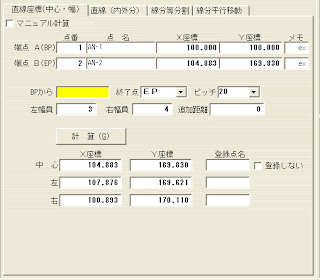
↓
▼911▼gline↓
直線の線形計算↓
▲GioLineの活用(1)↓
↓
▼下記の文章は、GioLineの【記録簿】の表示内容を【テキストエディター】に【コピー】したものを修正して作成しました。↓
↓
▼直線の座標(道路線形計算)・・・次の入力条件で計算しました。↓
↓
点 点番 点名 X座標 Y座標
A: 1 AN-1 100.0000 100.0000
B: 2 AN-2 104.8830 169.8300
A:始点(BP) → B:終点(EP) WL=3m(左幅員) WR=4m(右幅員) ↓
※BPから 終了点EPまでピッチ=20m 追加距離=0
↓
▼計算結果・・・【座標簿】登録内容↓
↓
点番 点名 X座標 Y座標 Z座標 メモ 備考
9 00009* 100.0000 100.0000 0.000 0 LC
10 00010* 102.9930 99.7910 0.000 0L3 LL
11 00011* 96.0100 100.2790 0.000 0R4 LR
12 00012* 101.3950 119.9510 0.000 20 LC
13 00013* 104.3880 119.7420 0.000 20L3 LL
14 00014* 97.4050 120.2300 0.000 20R4 LR
15 00015* 102.7900 139.9030 0.000 40 LC
16 00016* 105.7830 139.6930 0.000 40L3 LL
17 00017* 98.8000 140.1820 0.000 40R4 LR
18 00018* 104.1850 159.8540 0.000 60 LC
19 00019* 107.1780 159.6450 0.000 60L3 LL
20 00020* 100.1950 160.1330 0.000 60R4 LR
21 00021* 104.8830 169.8300 0.000 EP 70.001 LC
22 00022* 107.8760 169.6210 0.000 EP 70.001L3 LL
23 00023* 100.8930 170.1100 0.000 EP 70.001R4 LR
1)【座標簿】に登録された座標をDXF変換(作図形式データ)するとAutoCADで図面として開くことができます。↓
2)【座標簿】の【エクセル形式で保存】ボタンで、エクセル形式の座標一覧表として出力保存できます。また、上記の座標の一部分を直接エクセルにコピーし、【データ】→【区切り位置】機能で、「スペース」によるセル分割を行えば、一部の座標のみをエクセル形式の座標に変換できます。↓
↓
▲911▲↓
↓
0 件のコメント:
コメントを投稿